Windows 10에서 파일을 압축하는 방법
Windows는 파일을 쉽게 압축 해제하는 데 도움이 되는 내장 유틸리티를 제공합니다. 이 옵션을 사용하여 큰 파일을 더 작은 zip 파일로 압축할 수 있습니다. 이렇게 하려면 다음 단계를 따르세요.
- 여러 개의 파일과 폴더를 압축하려는 경우 하나의 폴더에 모두 넣으십시오(여기에서 새 폴더를 만들 수 있음).
- 완료되면 이 단일 폴더를 마우스 오른쪽 버튼으로 클릭하고 보내기를 선택합니다. 그런 다음 압축(ZIP) 폴더를 선택합니다.
이제 동일한 폴더에 동일한 이름으로 새 zip 폴더가 생성되는 것을 볼 수 있습니다. 압축 폴더를 쉽게 이메일로 보내거나 전송할 수 있습니다. 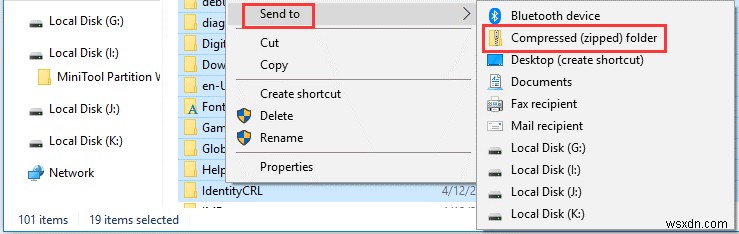
Windows 10에서 파일 압축을 푸는 방법
몇 단계를 거쳐 파일을 압축하는 것처럼 즉시 압축을 풀 수 있습니다. 이렇게 하려면 다음 단계를 따르세요.
- 전체 압축 폴더의 압축을 풀려면 폴더를 마우스 오른쪽 버튼으로 클릭하고 압축 풀기를 선택합니다. .
- 이제 추출된 파일을 저장할 수 있는 대상을 선택하려면 찾아보기 버튼을 클릭해야 합니다. 완료 시 추출된 파일 표시를 선택합니다. 기본적으로 압축 해제된 파일은 압축된 파일과 동일한 폴더에 저장됩니다.
- 마지막으로 추출을 클릭합니다. 파일을 지정된 폴더에 즉시 압축 해제하는 옵션.
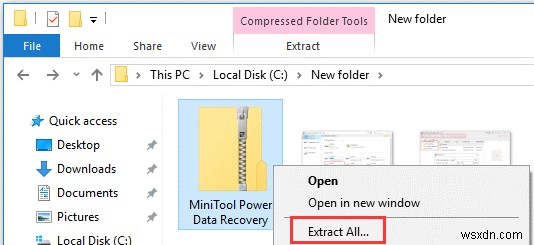
또는 압축 폴더에서 특정 파일의 압축을 풀 수도 있습니다. 이렇게 하려면 다음 단계를 따르세요.
- 압축된 폴더를 두 번 클릭하여 모든 내부 파일 및 폴더를 봅니다.
- 파일을 선택하고 마우스 오른쪽 버튼으로 클릭한 다음 잘라내기 및 다른 위치에 붙여넣기를 클릭합니다. 이러한 파일을 새 위치로 끌어다 놓을 수도 있습니다.
온라인에서 파일 압축 해제
이제 파일 또는 폴더를 압축/압축 해제하는 수동 프로세스를 시도했으므로 파일을 일괄적으로 압축 해제하려는 경우 최상의 온라인 도구를 사용할 수도 있습니다. 이러한 무료 스마트 온라인 도구를 사용하면 시간을 절약하고 즉각적인 결과를 얻을 수 있습니다. 여기에서 이러한 최고의 도구 중 일부를 검토해 보겠습니다.
1. 이지집
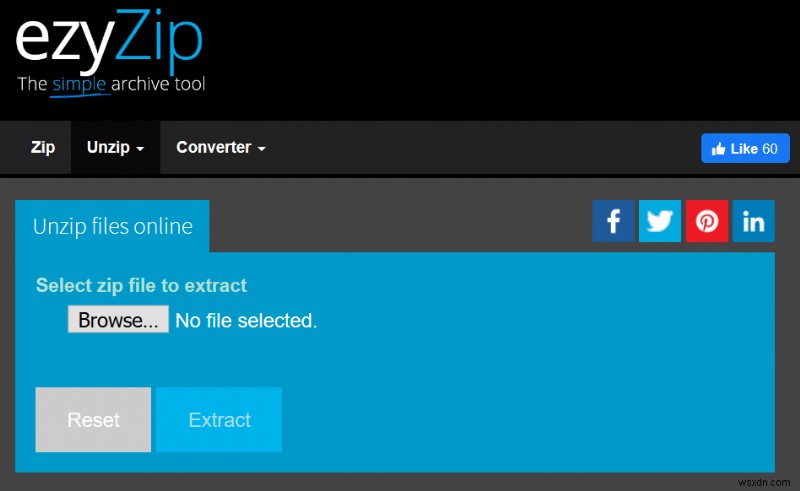
EzyZip은 매번 정확한 결과를 보장하는 최고의 파일 압축 해제 온라인 도구 중 하나입니다. Windows, macOS, Linux, Android, iOS 및 ChromeOS를 포함하여 최신 브라우저를 실행하는 모든 운영 체제를 지원합니다. 이 스마트 솔루션을 사용하여 널리 사용되는 모든 파일 형식을 압축 및 압축 해제할 수 있습니다. 파일 크기 제한이 없습니다. 따라서 일괄적으로 파일을 압축/압축 해제할 수 있습니다. 시스템에서 로컬로 실행되어 빠른 결과를 제공합니다. 널리 사용되는 모든 브라우저 및 변형과 잘 작동합니다.
2. Unzip-online.com
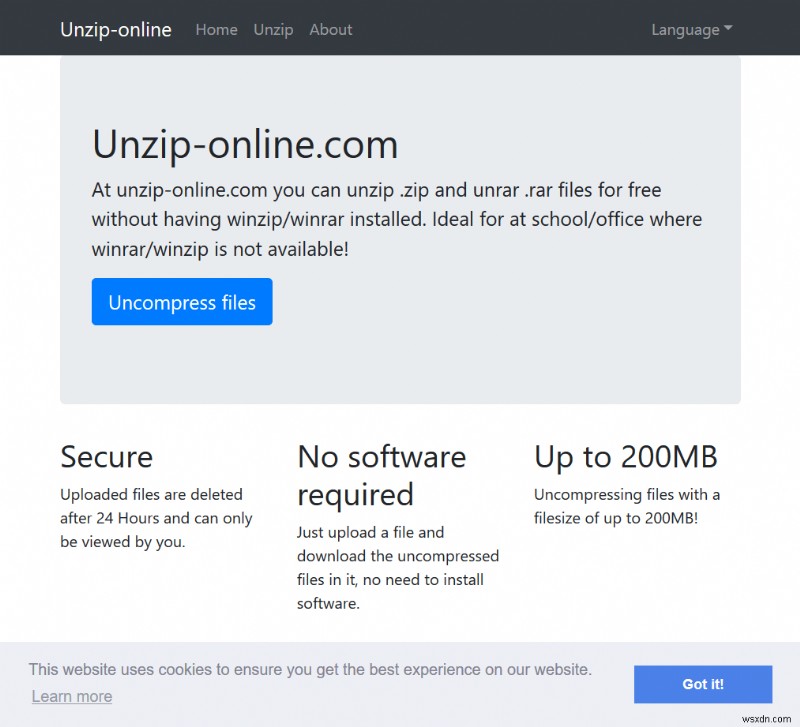
Unzip-online.com은 안전한 압축 프로세스를 제공합니다. 데이터를 안전하게 유지하기 위해 서버에서 24시간 후에 모든 압축 파일을 삭제합니다. 가장 좋은 점은 파일을 계속 볼 수 있다는 것입니다. 파일을 업로드하고 파일 압축 또는 압축 해제 옵션을 클릭하여 프로세스를 완료해야 하므로 이 온라인 zip 도구를 사용하는 것은 쉽습니다. 이 무료 온라인 도구를 사용하여 파일 크기가 최대 200MB인 파일의 압축을 풀 수 있습니다. 이 도구를 사용하여 파일을 rar로 변환하거나 unrar로 변환할 수도 있습니다.
3. 파일2Zip
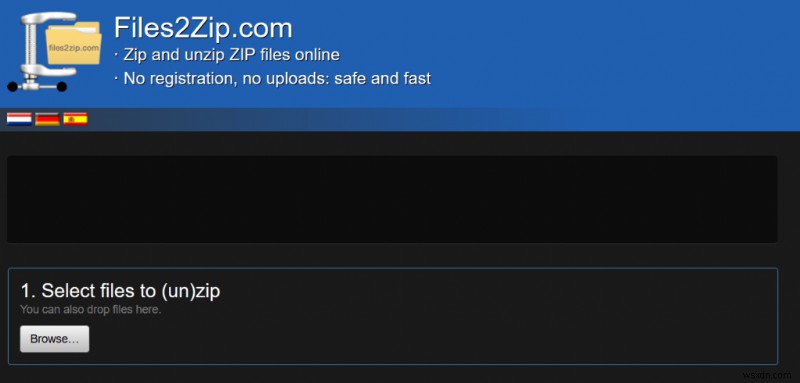
File2Zip을 사용하려면 찾아보기 버튼을 클릭하고 파일을 선택한 다음 이 고급 온라인 도구가 파일의 압축을 풀어 마법을 부립니다. 서비스에 등록하거나 소프트웨어를 다운로드할 필요가 없습니다. 대신 온라인에서 모든 작업을 쉽게 수행할 수 있습니다. 많은 시간을 절약하면서 안전한 파일 압축 프로세스를 제공합니다. 이 도구는 전 세계 사용자를 돕기 위해 여러 언어 옵션을 지원합니다. 고급 사진 편집기 및 YouTube 트리머 도구로도 사용할 수 있습니다.
4. 아카이브 추출기
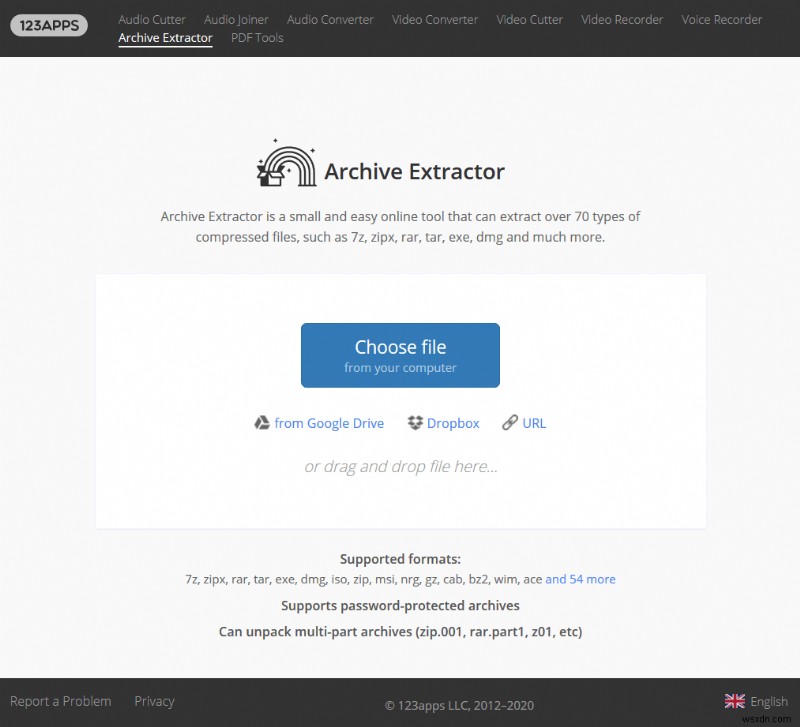
Archive Extractor를 사용해 zipx, 7z, exe, rar, tar, dmg 등을 포함한 70개 이상의 압축 파일 유형을 추출해 보세요. 이 스마트 온라인 도구를 사용하여 로컬 장치 저장소나 Google Drive 또는 Dropbox 위치에서 파일을 압축하거나 압축을 풀 수 있습니다. URL을 붙여넣어 이미지를 추출하고 압축할 수도 있습니다. 암호로 보호된 아카이브를 지원하여 안전한 결과를 제공합니다. 파일을 선택하려면 로컬 저장소에서 파일을 선택하거나 파일을 드래그 앤 드롭하면 됩니다.
5. B1 온라인 아카이버
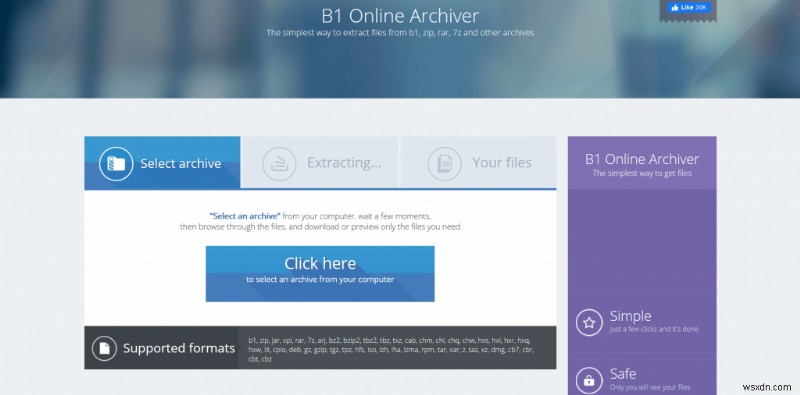
B1 Online Archiver는 파일을 추출하고 압축하는 가장 간단한 방법을 제공합니다. 이 강력한 온라인 도구를 사용하여 파일의 압축을 풀거나 일괄 압축하여 시간을 절약할 수 있습니다. 압축하기 전에 파일을 볼 수 있습니다. This free tool has a few clicks simple process to deliver instant results. It provides a secure compression process where only you can view your files. It holds all major file formats to provide effective results.
Conclusion
Now, this was a detailed discussion on how to zip or unzip files in Windows 10 using the manual process and using best zip unzip file online tools. Do try these steps and share your experience in the comments below.
